Como mostrar uma linha do tempo do Facebook no WordPress
Publicados: 2020-09-15Neste artigo, mostraremos como mostrar uma linha do tempo do Facebook no WordPress.
Ter um site e não ter uma conta de mídia social adequada pode levar a uma queda significativa de usuários. Se você tiver a conta do Instagram da sua marca, conta do Facebook, conta do Reddit e outras mídias sociais, poderá exibir o feed do seu site. Essas pequenas coisas fazem uma relação de confiança entre o usuário e um site.
Muitos de vocês podem estar iniciando um blog no WordPress, ou você já tem um blog lá e está procurando alguma automação que possa exibir suas postagens do Facebook e linha do tempo diretamente na página do seu site. Estamos aqui com uma solução, que pode ajudá-lo a integrar e exibir sua linha do tempo do Facebook em seu site WordPress.
Para saber como exibir postagens do Facebook em um site WordPress, você deve ler esta postagem do blog até o final, pois pular uma única etapa pode tornar seu site pesado.
Neste blog, falaremos sobre um plugin WordPress chamado Smash Balloon Facebook Feed Pro. Então, sem perder mais tempo, vamos iniciar o processo e integrar o Facebook com o WordPress.
Mostre sua linha do tempo do Facebook no WordPress
Neste blog, usaremos o plug-in Custom Facebook Feed Pro do Smash Ballon para mostrar suas postagens do Facebook no site WordPress.
Para fazer o mesmo primeiro, você deve ter um arquivo de plugin do Custom Facebook Feed Pro, então acesse o site oficial do Smash Balloon e baixe e salve no seu computador.
Depois de baixar o arquivo agora, você deve importar e instalar o arquivo do plugin no WordPress.
Mantenha uma nota; há uma versão gratuita do feed personalizado do Facebook também está disponível. Se você acha que o feed personalizado do Facebook pode fazer seu trabalho, você também pode usá-lo. A diferença entre a versão pro e a gratuita do plugin é que a versão gratuita pode mostrar o único texto dos posts. Portanto, se você também deseja mostrar fotos, deve comprar a versão pro do Custom Facebook Feed.
Depois de instalar e ativar o plugin, vá para o Feed do Facebook no menu à esquerda e depois vá para Configurações .
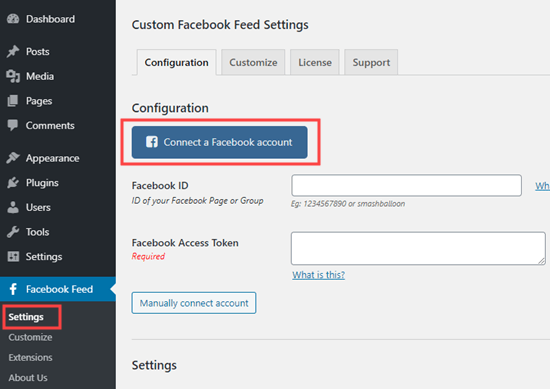
Conecte sua conta do Facebook com o plugin. Ele perguntará se você deseja mostrar sua página ou linha do tempo do grupo. Então, a partir de agora, vamos usar nossa página no Facebook.
Você pode estar pensando que deseja mostrar seu perfil do Facebook, mas infelizmente não podemos usá-lo devido às políticas de privacidade do Facebook.
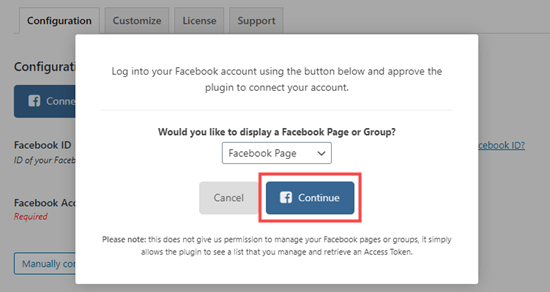
Depois de conectar a página ou grupo com o plug-in, ele mostrará um pop-up e solicitará que você conceda permissões ao plug-in Smash Balloon para acessar e usar sua página do Facebook.
Você tem que seguir todos os passos e dar todas as permissões que o Smash Balloon está pedindo porque, após o processo correto, ele poderá funcionar perfeitamente. Depois de selecionar dar permissões, ele mostrará um pop das configurações do Smash Balloon, onde você deve selecionar a página que deseja exibir em seu site.
Clique na página e confirme clicando no botão abaixo. Você também pode conectar todas as páginas que você está tendo. Depois de selecionar a página, você verá sua página na guia Contas conectadas nas configurações de configuração do feed personalizado do Facebook. Agora clique em Salvar configurações se você esqueceu de fazê-lo.
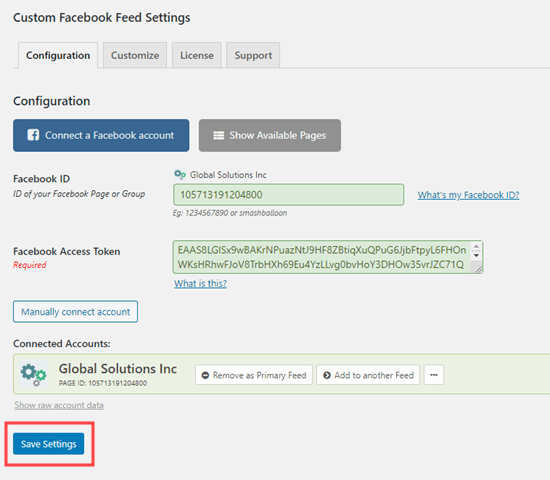
Agora chegou a hora, agora vamos mostrar sua linha do tempo na web. Certifique-se de ter postagens e fotos suficientes em sua página para mostrá-las corretamente. Se não houver postagens ou fotos, você deve ir à sua página e postar algumas fotos incríveis.
Você também pode fazer isso diretamente do seu WordPress, que abordaremos mais tarde.
Para mostrar todas as postagens primeiro, criaremos uma nova página em nosso site. Vá para Páginas e clique em Adicionar novo. Clique na tela de edição da página e agora clique no sinal (+) para adicionar a seção Custom Facebook Feed em sua página.
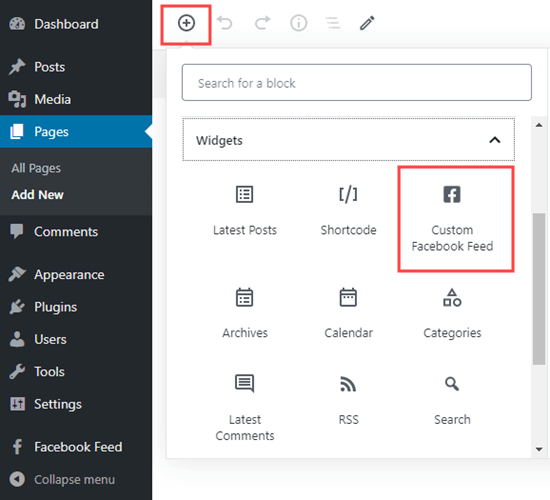
No momento em que você adicionar a seção, você verá suas postagens em forma de grade, como você pode ver abaixo na imagem. Clique na visualização, ou você também pode publicá-la, se desejar. Agora vá ao seu site e verifique a página.
Você também pode adicionar algum estilo à sua linha do tempo para torná-la atraente. Agora vamos discutir como usar e editar a linha do tempo do Facebook usando o Custom Facebook Feed Pro.
Personalizando sua linha do tempo do Facebook com o plug-in Smash Balloon Facebook Feed Pro
Você pode personalizar sua linha do tempo como quiser com a ajuda do Custom Facebook Feed Pro. Aqui vamos falar sobre alguns pontos importantes.
Navegue até o Feed do Facebook e vá para Configurações na página do painel do WordPress.

Na página de configurações, você verá algumas opções. Mas a partir de agora, vamos ajustar um recurso chamado Número de postagens a serem exibidas. Aqui você pode ver que 5 está lá; podemos alterá-lo de acordo com nossa necessidade de quanto queremos mostrar em nossa página.
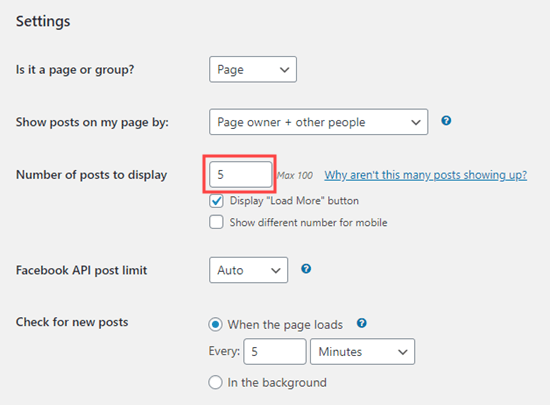
Há também uma guia Personalizar, e você também pode tentar isso. Agora você verá tantas subguias nesta guia.
Se você quiser mostrar suas postagens de maneira diferente, vá para a guia Layout de postagem e selecione uma opção de exibição que mais goste. Após selecionar a opção de design, clique em Salvar alterações.
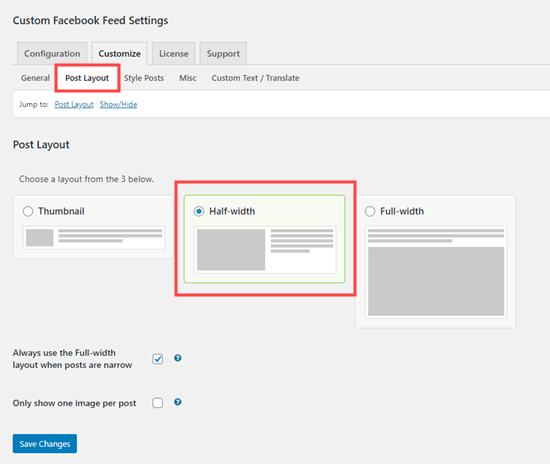
A próxima guia é Posts de estilo. Neste, você pode selecionar o estilo de sua postagem, se deseja que suas postagens sejam em um layout de caixa ou aberto. Na parte inferior, você pode aumentar ou diminuir o raio do canto. Se você deseja mostrar cantos arredondados, pode usá-lo; caso contrário, faça-o para zero.
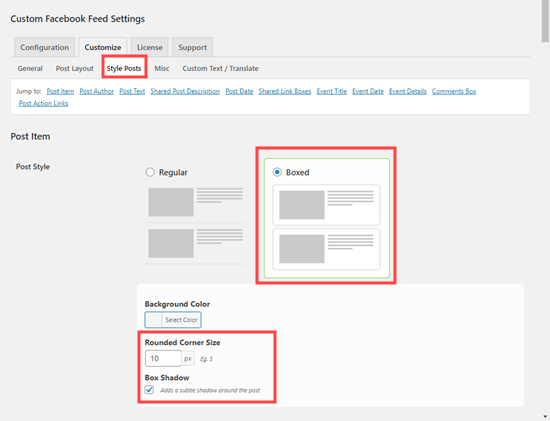
Adicionando sua linha do tempo personalizada do Facebook na barra lateral do WordPress
Você quer mostrar sua linha do tempo do Facebook na barra lateral em vez da página do seu site, certo? Não se preocupe. Nesta seção, ensinaremos como adicionar linhas do tempo personalizadas do Facebook na barra lateral do WordPress.
Primeiro, você deve navegar até Aparência e depois na página Widgets no painel. Agora procure o widget de texto e arraste-o para sua barra lateral principal. Agora você tem que adicionar um shortcode em sua caixa de texto. Digite o shortcode [custom-facebook-feed] no widget e salve-o.
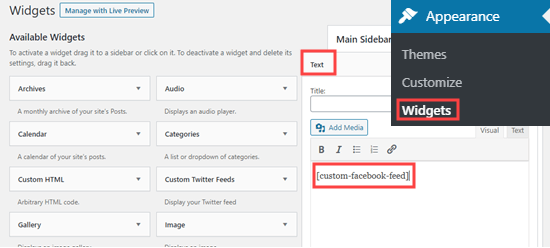
Agora você pode ver sua linha do tempo do Facebook na barra lateral do seu site.
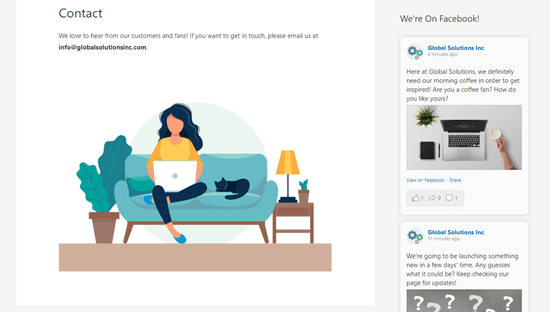
Então, isso foi sobre como adicionar uma linha do tempo do Facebook em seu site WordPress. Existem muitos outros métodos também que você pode seguir para adicionar sua linha do tempo do Facebook. Este plugin Smash Balloon é um dos melhores e mais simples plugins para resolver nosso problema.
Você pode importar a versão Pro do plugin e usá-la da maneira que desejar.
Sempre promova seu site no Facebook para reunir tráfego de mídia social em seu site. As pessoas pesquisam serviços nas redes sociais e, se colocarem sua postagem no topo, você poderá obter um tráfego extra e uma boa quantidade de clientes.
Tente manter sua linha do tempo simples e agradável. A publicação de fotos com contraste extra pode deixar os olhos do seu cliente desconfortáveis. Tente usar cores frias e neutras em sua postagem no Facebook.
Atualmente, as pessoas estão adorando o design minimalista e a animação vetorial nas postagens. Portanto, se você puder organizar algo assim, há chances de uma alta taxa de cliques em suas postagens.
Prós e contras de usar uma linha do tempo personalizada do Facebook no WordPress
Prós
- Muito fácil de usar
- É fácil de manusear
- Configurações fáceis de fazer
- Fácil de integrar
- A instalação é fácil
- Liberdade para personalizar o design
- Você pode adicionar mais de uma página
- Liberdade para adicionar páginas e grupos
- Você pode adicioná-lo à sua barra lateral também
- Atualizações regulares
- Visual clássico e simples
- Mais de um desenho
- Você pode mostrar postagens do seu jeito
Contras
- A versão gratuita tem recursos limitados
- Não é possível mostrar fotos na versão gratuita
- A versão Pro é paga
- Não é possível alterar o código de acordo com suas preferências
- Pode diminuir a velocidade de carregamento da sua página
- Ele pode travar seu site se uma atualização de plugin não refletir de acordo com a versão do WordPress.
perguntas frequentes
Como baixar o plug-in Smash Balloon Custom Facebook Feed Pro?
Vá para o site oficial do Smash Balloon e clique na seção Download. Lá você pode comprar a versão Pro do plugin e baixar o arquivo.
Como importar plugins para o WordPress?
Vá para Plugins e clique em Adicionar Novo . Agora você pode selecionar o arquivo do plugin de download do seu computador e clicar no botão de importação.
É seguro usar plugins de terceiros?
Sim, é seguro, mas apenas se você estiver baixando do site oficial. Se você pode usar uma versão crackeada ou moderada do plug-in, não é uma etapa segura.
Quais são as diferenças entre a versão Smash Balloon Plugin Pro e a versão gratuita?
Há uma grande diferença entre as versões pro e gratuita. Você só pode mostrar o texto de suas postagens do Facebook. Se você comprar uma versão Pro do Smash Balloon Custom Facebook Feed, você também mostrará fotos.
